2 modi rapidi per disattivare l’adattamento automatico in PowerPoint
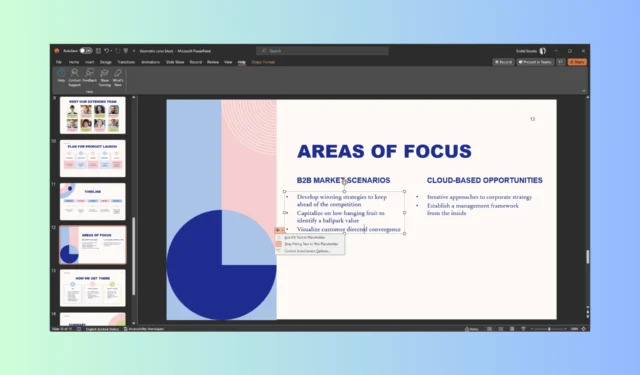
Adatta automaticamente è una funzionalità di PowerPoint che riduce le dimensioni del testo se si digita più testo di quello che può essere contenuto nei segnaposto del testo.
Di solito è abilitato per impostazione predefinita in modo che più testo possa stare in una diapositiva; questo potrebbe funzionare per alcune persone, ma in caso contrario, puoi disattivare l’adattamento automatico in PowerPoint per creare diapositive di testo di facile lettura.
Perché potresti voler disabilitare AutoFit?
Potresti chiederti perché AutoFit è una cattiva funzionalità in quanto riduce le dimensioni del testo per garantire che il testo rimanga all’interno dei segnaposto, rendendo le diapositive ordinate.
Tuttavia, la funzione consente di aggiungere troppo testo alle diapositive, ingombrando le diapositive e rendendole difficili da leggere, rendendo la presentazione meno efficace e difficile da seguire.
Come posso eliminare AutoFit in PowerPoint?
1. Utilizzare le opzioni AutoFit
- Sulla diapositiva, se hai scritto il testo, puoi vedere le frecce verso l’alto e verso il basso in una casella.
- Fare clic e deselezionare il pulsante di opzione accanto a Interrompi adattamento del testo a questo segnaposto .
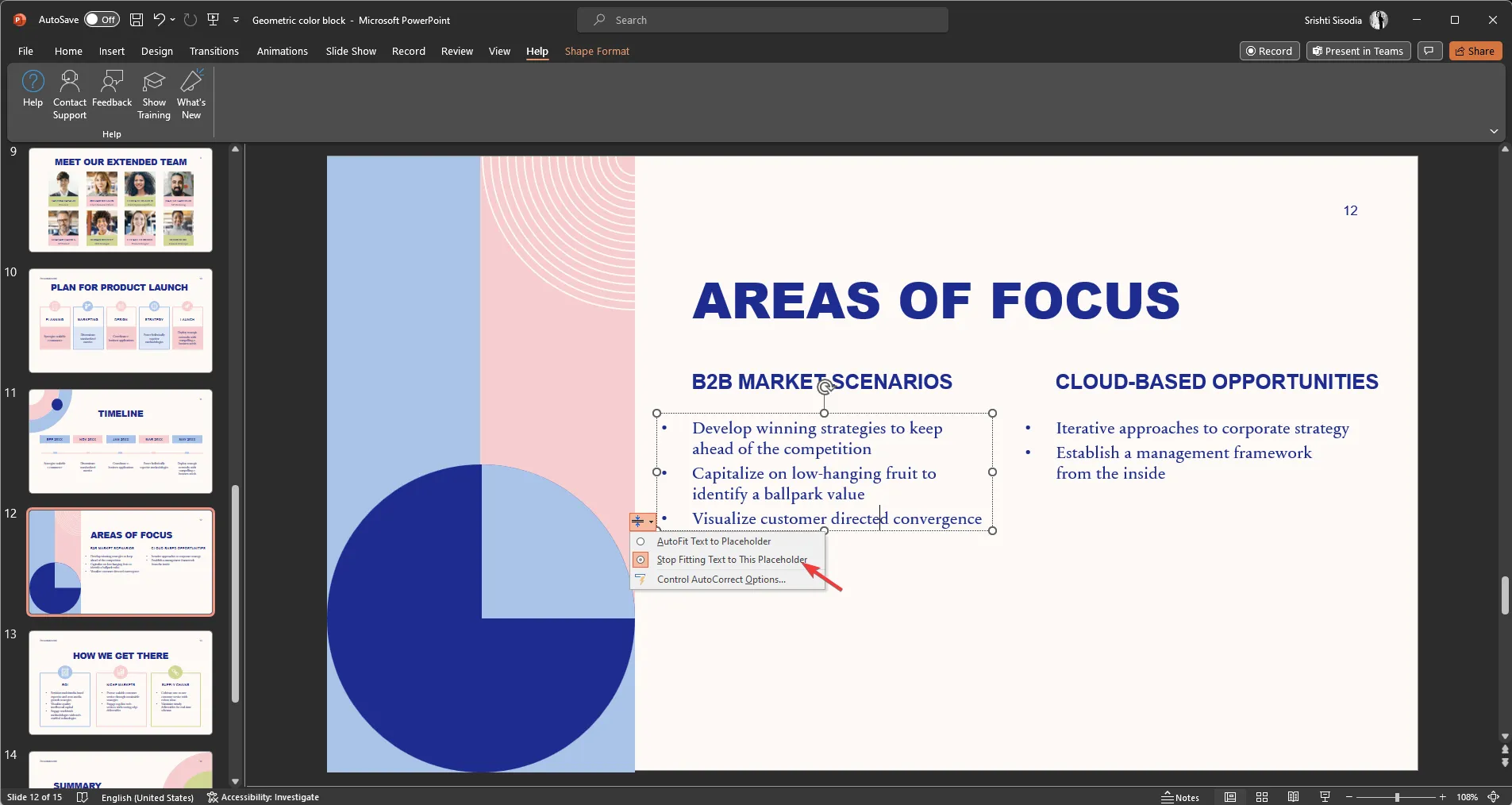
Ora puoi organizzare il testo nella tua presentazione come preferisci nell’app PowerPoint .
2. Utilizzare le opzioni Formato forma
- Fare clic con il pulsante destro del mouse sul segnaposto del testo e selezionare Formato forma .
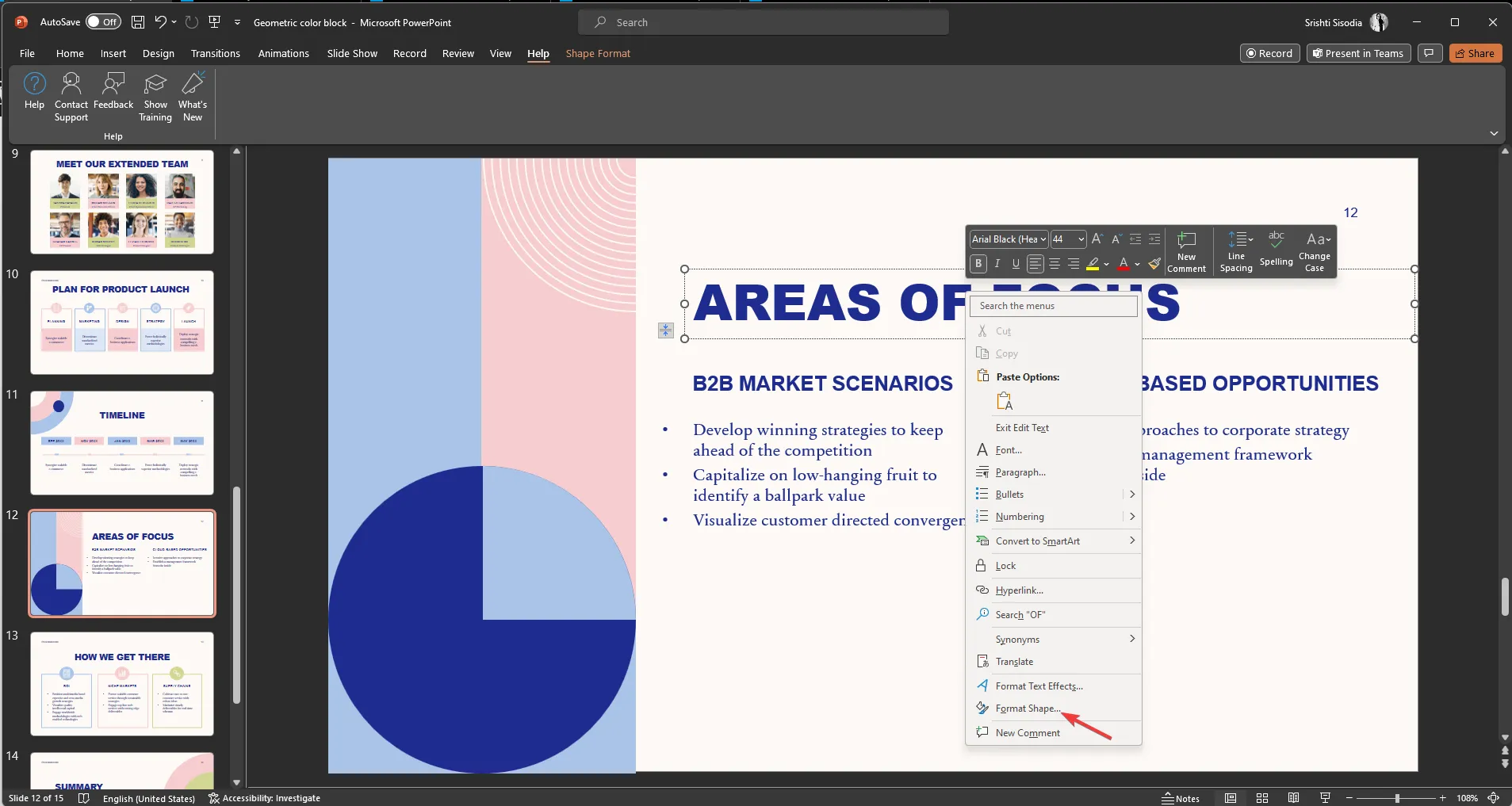
- Le opzioni appariranno sul lato destro della diapositiva Presentazione; fare clic sulla scheda Opzioni testo.
- Seleziona la terza opzione Casella di testo nella scheda Opzioni testo.
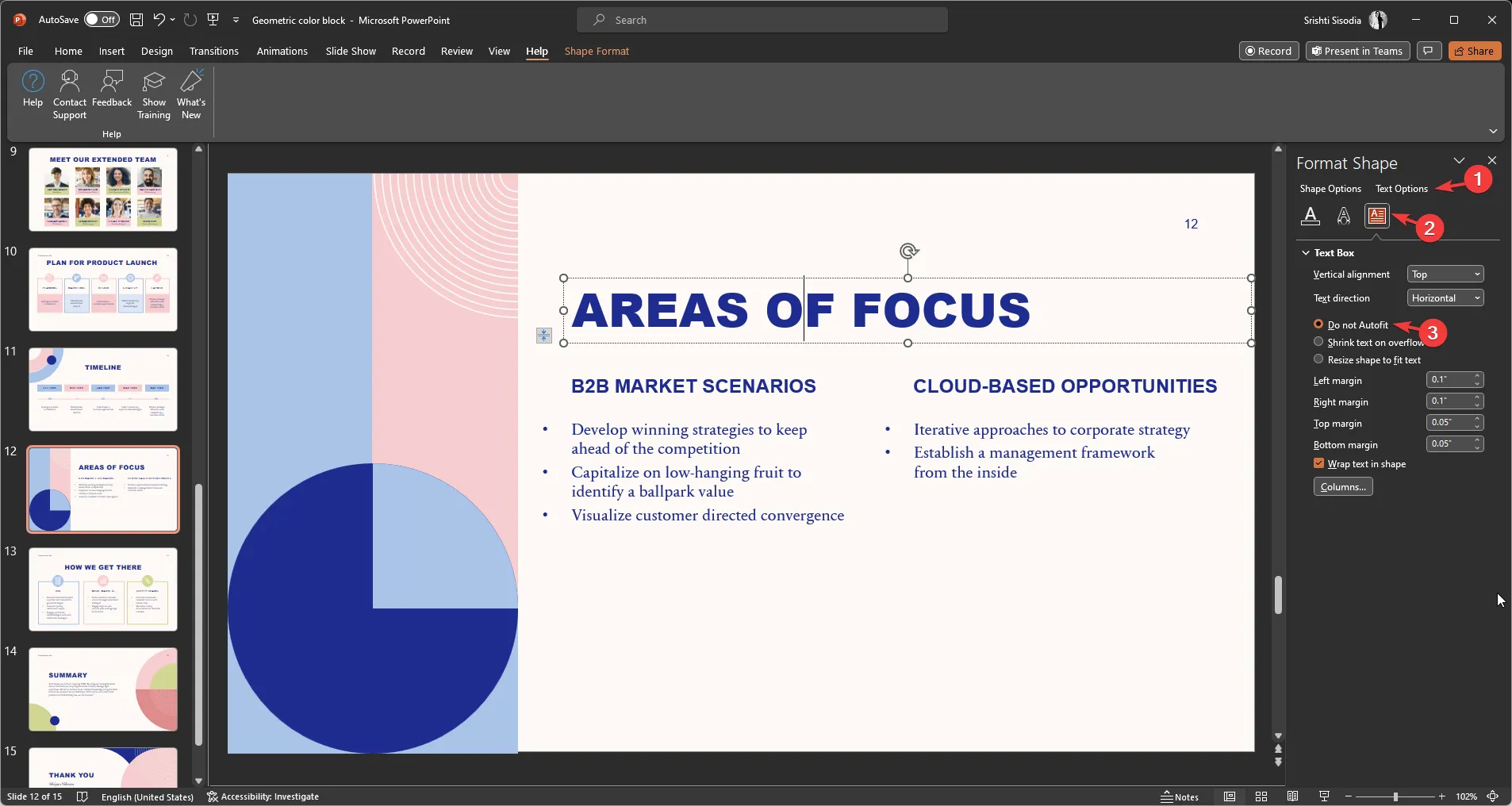
- Fare clic sul pulsante di opzione per Non adattare automaticamente .
Come posso disattivare AutoFit per l’intera presentazione?
1. Utilizzare il menu File
- Vai al menu File .

- Fare clic su Opzioni.
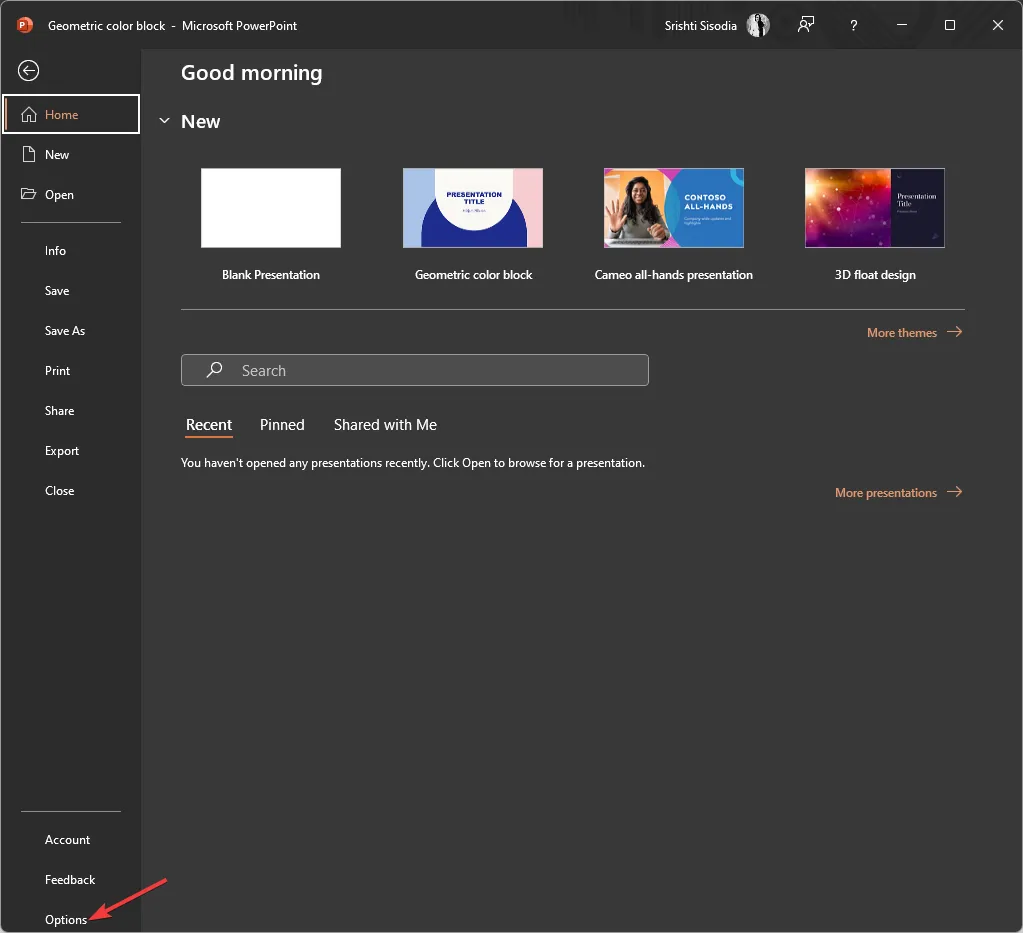
- Vai a Proofing e seleziona Opzioni di correzione automatica.
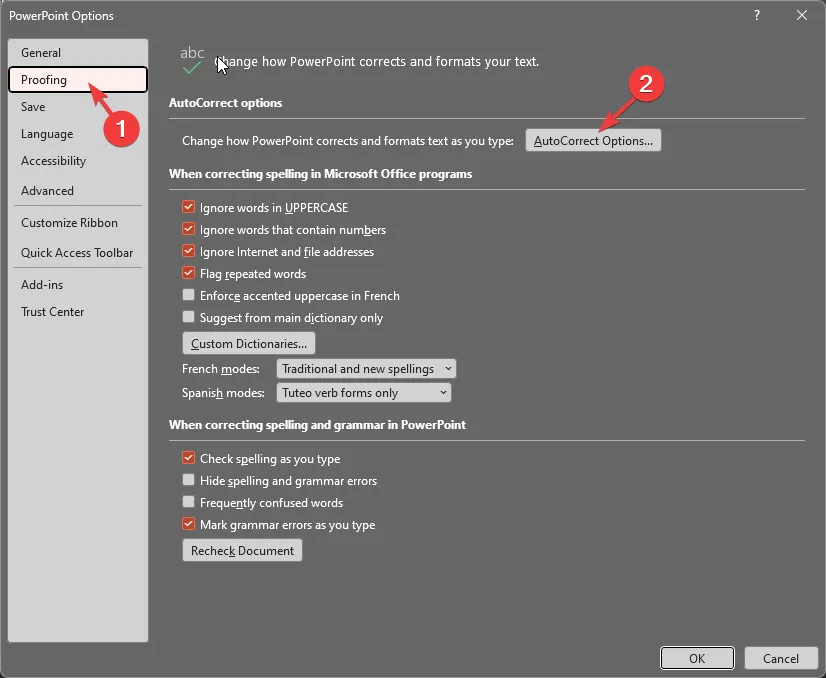
- Successivamente, nella finestra Correzione automatica, passa a Formattazione automatica durante la digitazione .
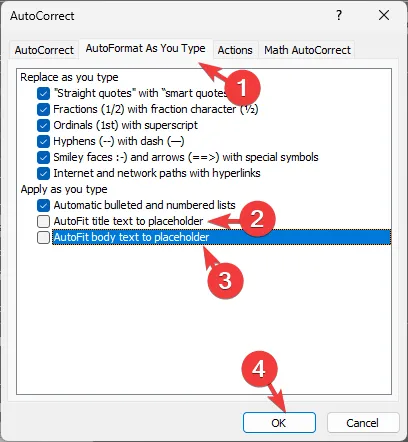
- In Applica durante la digitazione, rimuovi i segni di spunta accanto a Adatta automaticamente il testo del titolo al segnaposto e Adatta automaticamente il testo del corpo al segnaposto.
- Fare clic su OK .
2. Utilizzare le opzioni Adatta automaticamente
- Fare clic su una qualsiasi delle caselle di testo o dei segnaposto e verrà visualizzata l’icona delle opzioni Adatta automaticamente .
- Ora fai clic sull’icona Opzioni di adattamento automatico e scegli Opzioni di controllo correzione automatica .
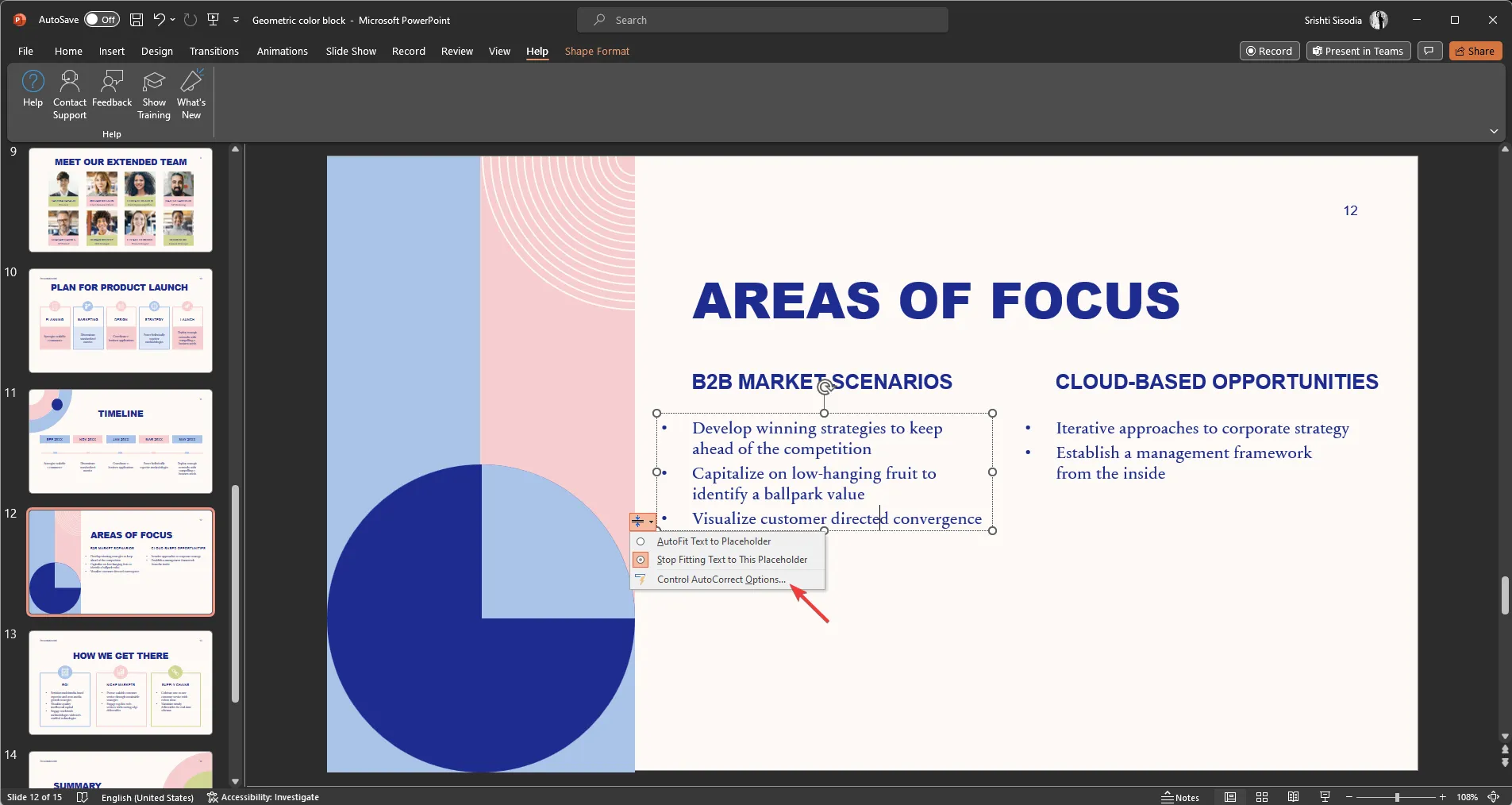
- Nella finestra Correzione automatica, vai alla scheda Formattazione automatica durante la digitazione .
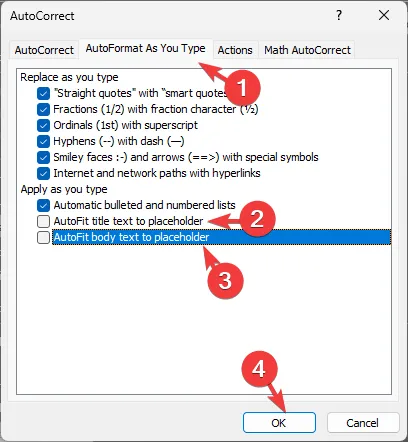
- Rimuovi i segni di spunta accanto a Adatta automaticamente il testo del titolo al segnaposto e Adatta automaticamente il testo del corpo al segnaposto .
- Fare clic su OK.
Quindi, questi sono i metodi per disattivare l’adattamento automatico in PowerPoint e assumere il controllo del testo della presentazione.
Se hai domande o suggerimenti, non dimenticare di menzionarli nella sezione commenti qui sotto.



Lascia un commento